Vamos encarar - cálculos de impostos podem ser tediosos. Mas e se eu disser que o Excel pode facilitar esse trabalho? Como alguém que já processou números em inúmeros relatórios financeiros, descobri técnicas revolucionárias que vão poupar horas de trabalho manual.
Entendendo o Básico
No fundo, o cálculo de impostos é matemática simples: valor base × taxa de imposto = valor do imposto. Mas quando você lida com dezenas ou centenas de itens, os cálculos manuais ficam propensos a erros. É aí que o Excel brilha.
Veja este cenário comum:
- Preço do produto: $100
- Taxa de imposto: 8%
- Preço total: $108
Simples, certo? Agora imagine fazer isso para 500 produtos com taxas variadas. De repente, cálculos manuais não parecem tão atraentes.
Configurando Sua Calculadora de Impostos
Assim estruturo minhas planilhas de cálculo:
Crie colunas para:
- Nome do item (A)
- Preço base (B)
- Taxa de imposto (C)
- Valor do imposto (D)
- Preço total (E)
Para a coluna de valor do imposto, use:
=B2*C2
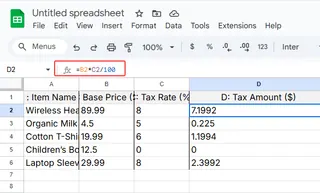
- Para preço total:
=B2+D2
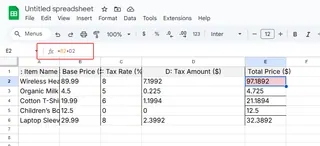
Dica profissional: Clique duas vezes na alça de preenchimento para aplicar fórmulas automaticamente a todo o conjunto de dados. Sem mais arrastar!
Lidando com Múltiplas Taxas
Cenários reais raramente são simples. Produtos diferentes costumam ter taxas diferentes. Veja como gerencio essa complexidade:
Opção 1: Inserção manual (bom para pequenos conjuntos)
- Basta inserir a taxa específica de cada item na coluna C
Opção 2: Mágica do VLOOKUP (perfeito para conjuntos maiores)
- Crie uma tabela de referência com categorias de produtos e suas taxas
- Use:
=VLOOKUP(A2, TaxRatesTable, 2, FALSE)
Isso puxa automaticamente a taxa correta para cada item. Chega de procurar em listas de taxas!
Evolua com o Excelmatic
Embora essas técnicas do Excel funcionem, ainda exigem configuração manual. É aí que o Excelmatic muda o jogo. Nossa plataforma com IA pode:
- Detectar taxas automaticamente por categoria de produto
- Gerar relatórios completos com um clique
- Atualizar cálculos instantaneamente quando as taxas mudam
Imagine enviar sua lista de produtos e receber valores calculados em segundos. Esse é o poder da automação com IA.
Armadilhas Comuns a Evitar
Até usuários experientes do Excel cometem esses erros:
- Esquecer de bloquear referências de célula com
$ao copiar fórmulas - Usar valores não arredondados (sempre use
=ROUND(B2*C2, 2)) - Não atualizar taxas quando as leis mudam
O Excelmatic elimina esses riscos mantendo bancos de dados atualizados e aplicando arredondamentos corretos automaticamente.
Técnicas Avançadas
Pronto para elevar seu jogo fiscal? Experimente:
- Formatação condicional para destacar itens com status fiscal especial
- Validação de dados com menus suspensos para seleção consistente de taxas
- Tabelas dinâmicas para resumos rápidos de obrigações fiscais
Mas aqui vai a dica profissional: o Excelmatic pode gerar todos esses relatórios avançados automaticamente, com visualizações e análise de tendências.
O Futuro dos Cálculos Fiscais
Cálculos manuais de impostos são coisa do passado. Com ferramentas como o Excelmatic, você pode:
- Reduzir erros em 90%
- Cortar tempo de processamento em 80%
- Gerar relatórios prontos para auditoria instantaneamente
Por que gastar horas em planilhas quando a IA pode fazer melhor, mais rápido e com mais precisão? Experimente o Excelmatic hoje e viva o futuro da automação financeira.
Lembre-se: Seja usando o Excel puro ou soluções com IA, o segredo é trabalhar com inteligência, não com esforço. Seu "eu" futuro agradecerá quando a temporada de impostos chegar!






